在检查和安装Windows 更新时,出现错误“我们无法连接到更新服务。我们将稍后重试,或者您可以立即检查。如果仍然不起作用,请确保您已连接到Internet。” Windows 10 20H2安装最新更新失败时出现无法连接更新服务的情况,小编带来了解决方案。
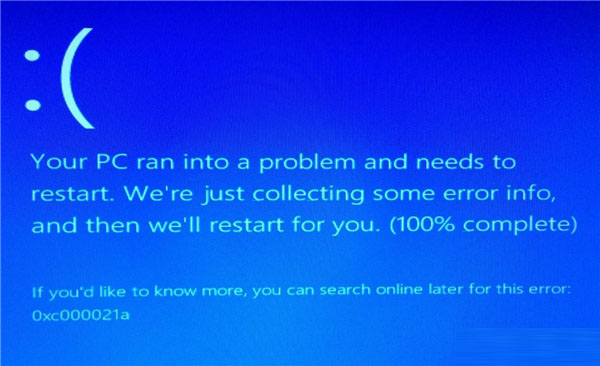
解决Win10 20H2安装更新失败的提示:
1.更改DNS
许多用户报告了Windows Update 无法连接到更新服务器以及其他Microsoft 服务无法连接到Internet 的问题。换了DNS之后,DNS就帮他们解决了问题。
要更改DNS,请按照下列步骤操作:
1. 按Windows R 键打开“运行”对话框,输入ncpa.cpl,然后按Enter。
2. 在“网络连接”列表中右键单击要连接的网络设备,然后选择“属性”。
3. 选择“Internet 协议版本4”并单击“属性”按钮。
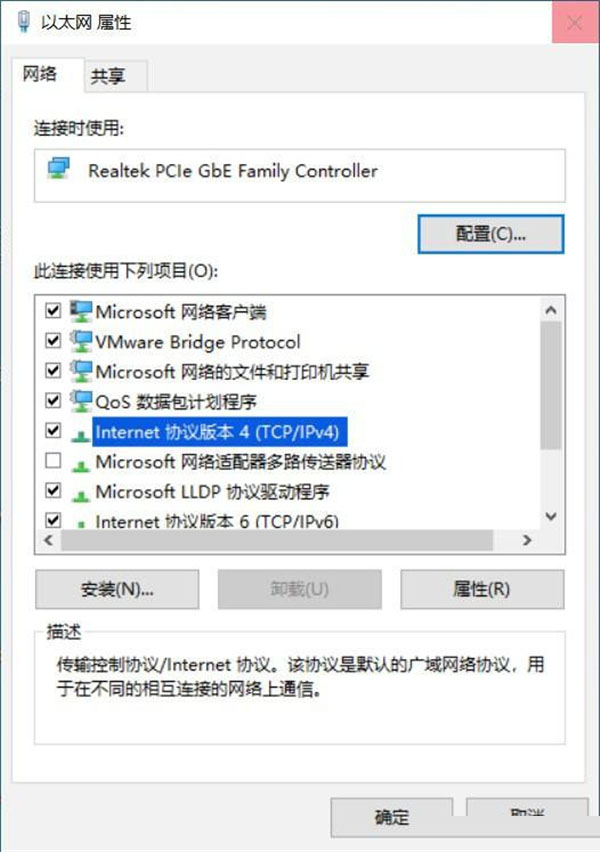
4. 选择“使用以下DNS 服务器”选项并在框中添加以下值:
8.8.8.8
8.8.4.4
5. 按“确定”,然后重新启动计算机。
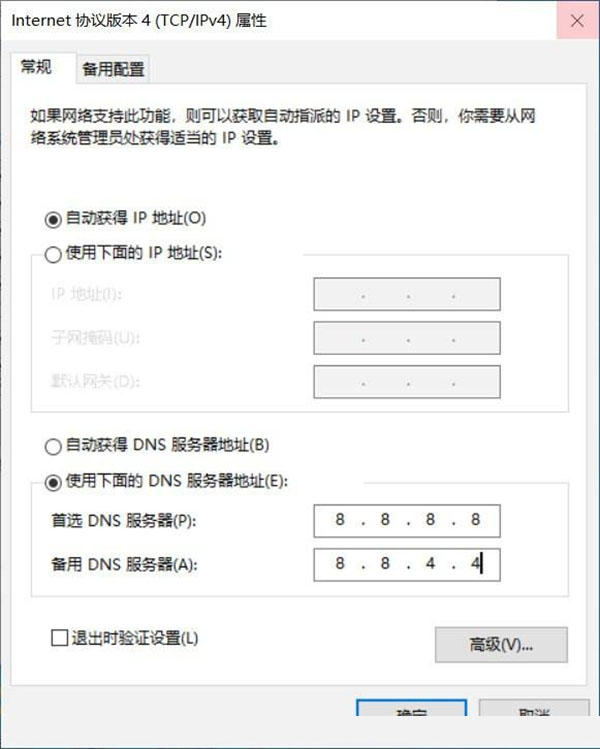
2.运行“Windows更新”疑难解答
使用键盘快捷键Windows I 打开Windows 设置,单击“更新和安全”,然后单击“疑难解答”。
在这里,您可以找到不同的故障排除工具来解决不同的问题。
寻找Windows 更新疑难解答。
单击它并运行疑难解答按钮。
这将尝试查看是否存在阻止您的计算机下载和安装Windows 更新的问题。完成后,该过程将重新启动Windows 并再次手动检查更新。
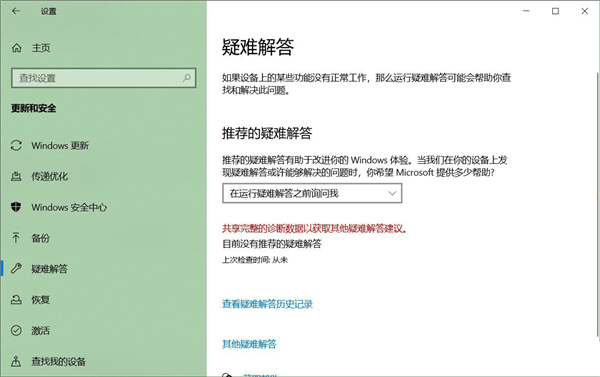
3. 操作网络和互联网故障排除
打开“设置”>“更新和安全”>“故障排除”,然后单击“其他故障排除”。
单击“Internet 连接”,然后单击“运行疑难解答”按钮来检查并确保网络和Internet 连接不会导致问题。

4.重置代理设置
这是检查和解决“我们无法连接到更新服务”问题的另一个有效解决方案。
1. 打开控制面板,搜索并选择“Internet 选项”。
2. 在“连接”选项卡中,单击“局域网设置”。
3. 在“代理服务器”下,取消选中“为LAN 使用代理服务器”旁边的框。
4. 取消选中“使用自动配置脚本”旁边的框。
5. 单击“确定”。
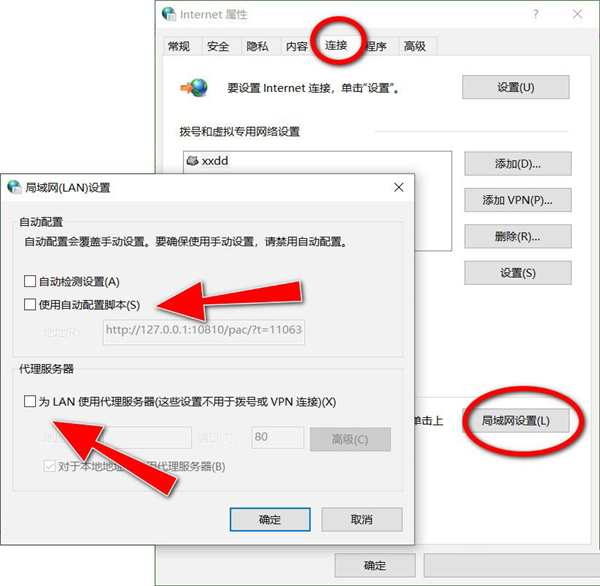
5.重新启动Windows Update服务(及其相关服务)
按Windows R,键入services.msc,然后单击“确定”以打开Windows 服务控制台。
向下滚动并查找Windows 更新服务。
如果它正在运行,只需右键单击它并选择重新启动。
如果它没有运行,请右键单击并选择启动服务。
现在,双击Windows Update 服务以获取其属性。
这里将其启动类型更改为“自动”。
现在切换到“依赖项”选项卡。
确保此处列出的依赖项服务正在运行。
在这种情况下,依赖服务是远程过程调用服务。
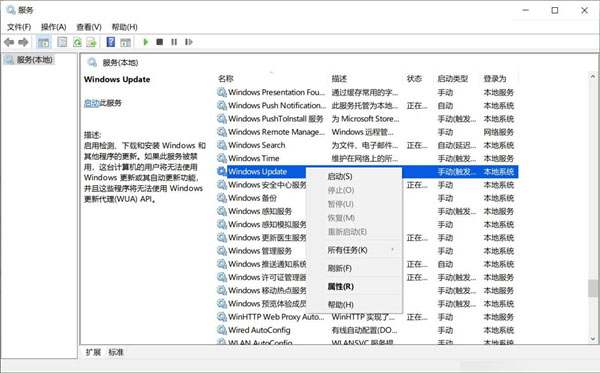
因此,请确保它正在运行并且具有“自动启动”类型。
另请检查与Windows Update相关的服务(后台智能传输服务、SysMain)是否正在运行或重新启动这些服务。
6. 运行系统文件检查器实用程序
系统文件损坏可能是您无法获取更新的可能原因。只需运行系统文件检查器实用程序即可检查并恢复导致问题的任何丢失和损坏的系统文件。
以管理员身份打开此命令提示符,键入sfc /scannow 并按Enter。
这将检查丢失的损坏的系统文件(如果找到),并且该实用程序将从%WinDir%\System32\dllcache 恢复这些文件。
等待扫描过程100% 完成,然后重新启动Windows 并检查更新。
此外,如果SFC 扫描无法恢复损坏的系统文件,只需运行DISM 命令即可修复系统映像并使SFC 能够执行其任务。